آئیے سب سے بڑے ماڈیول کی مثال کا استعمال کرتے ہوئے اس موضوع کو دیکھتے ہیں۔ "سیلز" . اسے سب سے زیادہ ریکارڈ رکھنے چاہئیں کیونکہ آپ ہر سال زیادہ سے زیادہ سیلز جمع کریں گے۔ اس لیے، دیگر تمام جدولوں کے برعکس، اس ماڈیول میں داخل ہونے پر، ' ڈیٹا سرچ ' فارم سب سے پہلے ظاہر ہوتا ہے۔
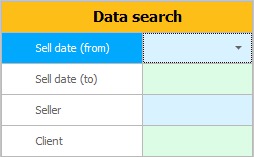
اس فارم کی سرخی خاص طور پر برائٹ نارنجی رنگ میں بنائی گئی ہے تاکہ کوئی بھی صارف فوری طور پر سمجھ سکے کہ وہ کسی ریکارڈ کو شامل کرنے یا اس میں ترمیم کرنے کے موڈ میں نہیں ہے بلکہ سرچ موڈ میں ہے جس کے بعد ڈیٹا خود ظاہر ہو جائے گا۔
یہ وہ تلاش ہے جو ہمیں صرف ضروری فروخت ظاہر کرنے میں مدد کرتی ہے، اور ہزاروں اور دسیوں ہزار ریکارڈز کو پلٹانے میں نہیں ہے۔ اور ہمیں کس قسم کے ریکارڈ کی ضرورت ہے، ہم تلاش کے معیار کا استعمال کرتے ہوئے دکھا سکتے ہیں۔ اب ہم دیکھتے ہیں کہ تلاش تین شعبوں میں کی جا سکتی ہے۔
فروخت کی تاریخ یہ جوڑی کا اختیار. یعنی، آپ آسانی سے کسی بھی مدت کو دو تاریخوں کے حساب سے ترتیب دے سکتے ہیں، مثال کے طور پر، صرف موجودہ مہینے کے لیے فروخت ظاہر کرنے کے لیے۔
سیلڈ اس ملازم کا نام ہے جس نے سیل کیا۔ یہ یا تو آپ کا ریٹیل سیلز پرسن ہو سکتا ہے یا ہول سیل سپلائیز میں مہارت رکھنے والا سیلز مینیجر ہو سکتا ہے۔
اور وہ گاہک جس نے چیز خریدی۔ اگر آپ اس فیلڈ کے لیے تلاش کی شرط سیٹ کرتے ہیں، تو آپ کسی مخصوص کلائنٹ کے لیے فروخت کی پوری تاریخ دکھا سکتے ہیں۔ اس کی ترجیحات دیکھیں، موجودہ قرض کے بارے میں معلوم کریں، وغیرہ۔
آپ ایک ہی وقت میں کئی فیلڈز پر ایک شرط سیٹ کر سکتے ہیں، مثال کے طور پر، جب آپ کسی خاص ملازم کی سیلز کی فہرست دیکھنا چاہتے ہیں، جو کسی خاص سال کے آغاز سے شروع ہوتی ہے۔
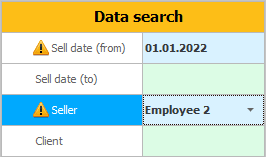
جن فیلڈز کو تلاش کیا جانا ہے ان پر ایک فجائیہ نشان ہے۔
![]() سرچ فیلڈ میں قیمت کا انتخاب اسی ان پٹ فیلڈ کا استعمال کرتے ہوئے کیا جاتا ہے جو اس ٹیبل میں نیا ریکارڈ شامل کرتے وقت استعمال ہوتا ہے۔ ان پٹ فیلڈز کی اقسام دیکھیں۔
سرچ فیلڈ میں قیمت کا انتخاب اسی ان پٹ فیلڈ کا استعمال کرتے ہوئے کیا جاتا ہے جو اس ٹیبل میں نیا ریکارڈ شامل کرتے وقت استعمال ہوتا ہے۔ ان پٹ فیلڈز کی اقسام دیکھیں۔
![]() پروگرام کی زیادہ سے زیادہ ترتیب کی خریداری کرتے وقت، یہ آزادانہ طور پر ممکن ہے
پروگرام کی زیادہ سے زیادہ ترتیب کی خریداری کرتے وقت، یہ آزادانہ طور پر ممکن ہے ![]()
![]() رسائی کے حقوق کو ترتیب دیں، ان فیلڈز کو نشان زد کریں جن کے ذریعے آپ تلاش کر سکتے ہیں۔
رسائی کے حقوق کو ترتیب دیں، ان فیلڈز کو نشان زد کریں جن کے ذریعے آپ تلاش کر سکتے ہیں۔
تلاش کے معیار میں داخل ہونے کے لیے بٹن فیلڈز کے نیچے واقع ہیں۔
بٹن "تلاش کریں۔" ڈیٹا دکھاتا ہے جو مخصوص تلاش کے معیار سے میل کھاتا ہے۔ اگر تلاش کا معیار تمام خالی چھوڑ دیا جاتا ہے، تو بالکل ٹیبل کے تمام ریکارڈ ظاہر ہوں گے۔
بٹن "صاف" تلاش کے تمام معیارات کو ہٹا دے گا۔
ایک بٹن "خالی" ایک خالی میز دکھائے گا۔ یہ اس وقت درکار ہوتا ہے جب آپ ایک نئی اندراج شامل کرنے کے لیے ماڈیول داخل کرتے ہیں۔ اس صورت میں، آپ کو پہلے شامل کردہ اندراجات میں سے کسی کی ضرورت نہیں ہے۔
اب آئیے بٹن کو دباتے ہیں۔ "تلاش کریں۔" اور پھر نوٹس کریں کہ اندر "کھڑکی کا مرکز" ہماری تلاش کی اصطلاحات درج کی جائیں گی۔

ہر تلاش کی اصطلاح کو اپنی طرف متوجہ کرنے کے لیے ایک بڑے سرخ تیر کے ساتھ نشان لگا دیا گیا ہے۔ کوئی بھی صارف سمجھے گا کہ موجودہ ماڈیول میں موجود تمام ڈیٹا ظاہر نہیں ہوتا، اس لیے آپ کو یہ فکر نہیں کرنی چاہیے کہ وہ کہیں غائب ہو گئے ہیں۔ وہ صرف اس صورت میں ظاہر ہوں گے جب وہ مخصوص شرط پر پورا اتریں گے۔
اگر آپ کسی بھی سرچ ٹرم پر کلک کرتے ہیں تو ڈیٹا سرچ ونڈو دوبارہ ظاہر ہو جائے گی۔ منتخب کردہ معیار کی فیلڈ کو نمایاں کیا جائے گا۔ اس طرح آپ قدر کو تیزی سے تبدیل کر سکتے ہیں۔ مثال کے طور پر ' بیچ ' کے معیار پر کلک کریں۔ پھر، ظاہر ہونے والی سرچ ونڈو میں، دوسرے ملازم کو منتخب کریں۔
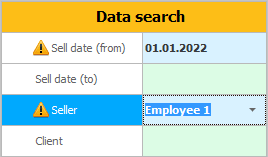
اب تلاش کی اصطلاحات اس طرح نظر آتی ہیں۔

آپ تلاش کی حالت کو تبدیل کرنے کے لیے کسی مخصوص پیرامیٹر کا مقصد نہیں بنا سکتے، لیکن کہیں بھی کلک کریں۔ "علاقوں" ، جو تلاش کے معیار کو ظاہر کرنے کے لیے نمایاں کیا گیا ہے۔
اگر ہمیں مزید کسی معیار کی ضرورت نہیں ہے، تو آپ غیر ضروری تلاش کے معیار کے آگے 'کراس' پر کلک کرکے اسے آسانی سے ہٹا سکتے ہیں۔

اب ہمارے پاس ڈیٹا کی تلاش کے لیے ایک شرط ہے۔

ابتدائی کیپشن کے آگے 'کراس' پر کلک کرکے تلاش کے تمام معیارات کو ہٹانا بھی ممکن ہے۔

جب تلاش کی کوئی اصطلاح نہیں ہوتی ہے، تو معیار کا علاقہ اس طرح لگتا ہے۔
لیکن تمام پوسٹس کو ڈسپلے کرنا جہاں سرچ فارم خاص طور پر دکھایا گیا ہو خطرناک ہے! ذیل میں آپ یہ جان سکتے ہیں کہ اس کا بالکل کیا اثر پڑے گا۔
![]() پڑھیں کہ آپ کے سرچ فارم کا استعمال پروگرام کی کارکردگی کو کیسے متاثر کرتا ہے۔
پڑھیں کہ آپ کے سرچ فارم کا استعمال پروگرام کی کارکردگی کو کیسے متاثر کرتا ہے۔
دیگر مددگار عنوانات کے لیے ذیل میں دیکھیں:
![]()
یونیورسل اکاؤنٹنگ سسٹم
2010 - 2024